Cách sử dụng mục lục để cải thiện khả năng đọc nội dung
Cách sử dụng mục lục để cải thiện khả năng đọc nội dung – Trải nghiệm người dùng (UX) là một trong những yếu tố quan trọng nhất bạn cần xem xét khi tạo bài đăng, bài viết hoặc hướng dẫn. Đó là lý do tại sao bạn nên bao gồm mục lục (ToC), chủ yếu ở dạng nội dung dài bao gồm ba tiêu đề trở lên…
Cách sử dụng mục lục để cải thiện khả năng đọc nội dung là gì? Bài viết dưới đây sẽ giải thích cho bạn:
Trong bài viết này, chúng tôi sẽ hướng dẫn bạn cách sử dụng mục lục để chia nhỏ văn bản của bạn.
Trước khi bắt đầu, chúng ta hãy xem xét một số lợi ích của việc sử dụng Mục lục.
Ưu điểm của việc sử dụng mục lục
Cung cấp trải nghiệm người dùng tốt hơn.
Giữ cho nội dung của bạn có cấu trúc tốt và được định dạng tốt.
Giúp điều hướng dễ dàng giữa các phần khác nhau.

Giúp việc chia sẻ liên kết trực tiếp đến các phần khác nhau trong bài viết trở nên dễ dàng hơn.
Giúp tăng CTR từ tìm kiếm.
Làm thế nào để sử dụng”Mục lục”?
Mục lục có thể giúp bạn cải thiện khả năng đọc của một bài viết.
Rank Math kiểm tra sự hiện diện của plugin tạo mục lục trên trang web của bạn. Nếu bạn không sử dụng mục lục thì Rank Math sẽ hiển thị lỗi ở phần Content Readability.
Rank Math giúp việc thêm khối Mục lục vào bài đăng/trang của bạn cực kỳ dễ dàng mà không gặp rắc rối. Để làm như vậy, hãy điều hướng đến bài đăng/trang của bạn, nhấp vào biểu tượng ‘+’ và tìm khối Mục lục theo Rank Math.
Bạn có thể tham khảo bài viết chuyên dụng của chúng tôi về cách thêm Khối mục lục của Rank Math để tùy chỉnh và định cấu hình khối thêm.

Giả định rằng bạn sẽ sử dụng Mục lục và nếu bạn đã cài đặt plugin, Rank Math sẽ vượt qua bài kiểm tra nếu tìm thấy bất kỳ plugin nào sau đây được cài đặt trên trang web của bạn.
Rank Math (sử dụng khối Mục lục Rank Math để xóa bài kiểm tra
WP Shortcode Pro
Mã ngắn WP
Gói TOC – Mục lục cho Elementor
Khối tối thượng
Mục lục LuckyWP
Elementor Pro
Mục lục Plus
Mục lục dễ dàng
Trình tạo mục lục Divi
Mục lục HÀNG ĐẦU
Nếu bạn đang sử dụng bất kỳ plugin nào khác để thêm Mục lục, vui lòng liên hệ với plugin/nhà cung cấp của bạn và yêu cầu họ thêm bộ lọc bên dưới vào plugin/chủ đề của họ để Rank Math dễ dàng phát hiện ra rằng bạn đang sử dụng Mục lục phần trong bài viết của bạn.
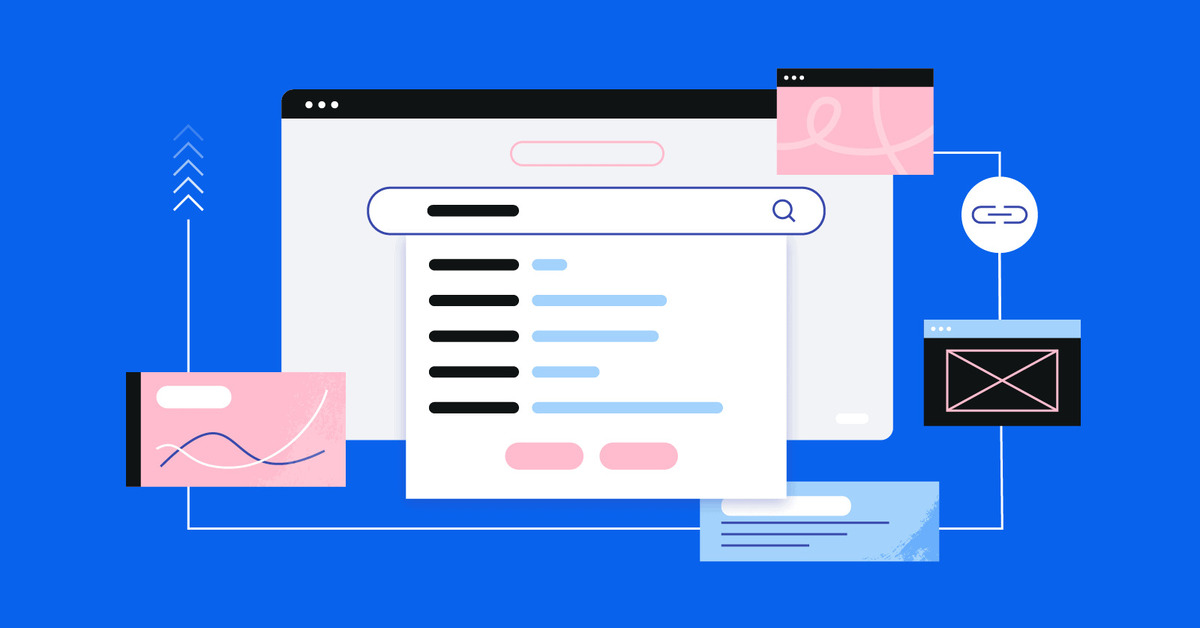
add_filter’rank_math/researches/toc_plugins’, function$toc_plugins {
$toc_plugins[‘plugin-directory/plugin-filename.php’] = ‘Plugin Name’;
return $toc_plugins;
});
Sau khi họ thêm bộ lọc, chúng tôi sẽ vui lòng thêm chúng vào danh sách tương thích tại đây.
Nếu bạn đang thêm phần Mục lục được mã hóa cứng theo cách thủ công, bạn có thể sử dụng bộ lọc này để tắt bài kiểm tra cụ thể đó.
Nhận liên kết nhảy trong tìm kiếm của Google
Google có thể bao gồm liên kết”Chuyển tới”trong SERP khi phát hiện mục lục trong bài đăng của bạn. Điều này giúp cải thiện tỷ lệ nhấp chuột của bạn rất nhiều. Tuy nhiên, hãy lưu ý rằng Google thực hiện điều đó theo quyết định riêng của mình, giống như đoạn mã chi tiết, chỉ bằng cách đưa vào mục lục, không có gì đảm bảo rằng bạn sẽ nhận được liên kết”Chuyển tới”.

Bạn có thể thấy các liên kết này bên dưới kết quả tìm kiếm và chúng cho phép bạn điều hướng đến các phần của trang từ bên trong SERP. Dưới đây là một ví dụ về liên kết nhảy:
Chuyển liên kết trong Google Tìm kiếm
Đối với một số người, việc tạo mục lục có vẻ như không quá quan trọng nhưng thực sự cần thiết, đặc biệt đối với những bài đăng lớn có nhiều tiêu đề. Chúng tôi thực sự khuyên bạn nên sử dụng mục lục và cấu trúc nội dung một cách chính xác cho khách truy cập.
Và thế là xong! Nếu bạn vẫn có bất kỳ câu hỏi nào, vui lòng liên hệ trực tiếp với nhóm hỗ trợ của chúng tôi từ đây và chúng tôi luôn sẵn sàng trợ giúp.
Xem thêm: Cách thực hiện tìm kiếm bằng hình ảnh ngược – Máy tính để bàn và thiết bị di động


 Facebook chat
Facebook chat
 WhatsApp
WhatsApp